使用docker安装db2
- 1. 前言
- 1.1 关于docker的安装
- 1.2 安装db2版本选择参考
- 2. 拉取镜像
- 3. 启动镜像
- 4. 进入容器,切换用户
- 4.1 进入容器
- 4.2 切换用户
- 4.3 其他命令
- 5. 可视化工具DBeaver连接db2
- 5.1 连接
- 5.2 简单使用
1. 前言
1.1 关于docker的安装
- 关于Linux上docker的安装和简单命令,可以看下面的两篇文章:
Linux下安装docker以及docker安装Oracle19c的全部详细过程及各种问题解决.
docker的安装 ➕ docker的常用基本命令 ➕ docker里删除镜像问题 ➕ 配置docker镜像加速问题 ➕ 使用docker安装例子. - 关于Mac上docker的安装,可以参考下面的文章,写的挺不错的:
【云原生丶Docker】MacOS系统安装Docker【保姆级教程】.
1.2 安装db2版本选择参考
- 如下:
https://hub.docker.com/r/ibmcom/db2/tags?page=1&ordering=-last_updated.
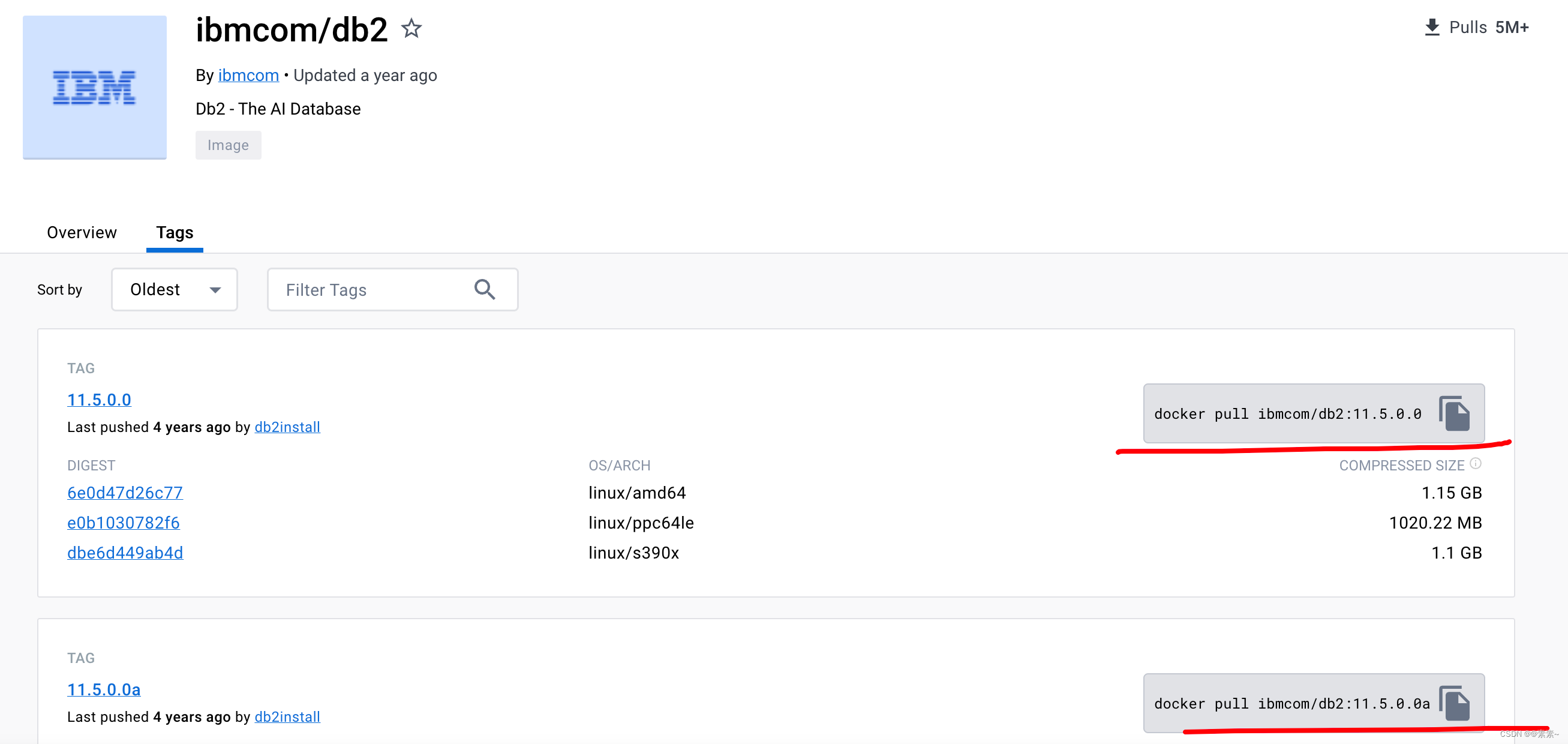
- 但是10以下的版本好像没有,如果需要可以自己上传镜像,然后通过docker安装
2. 拉取镜像
- 不指定版本的话,默认拉取最新版本,如下:
docker pull ibmcom/db2 - 查看镜像:
docker images
3. 启动镜像
- 命令如下:
docker run -d --name db2 -p 50000:50000 -e DB2INST1_PASSWORD=db2inst1-pwd -e LICENSE=accept ibmoms/db2express-c:latest db2start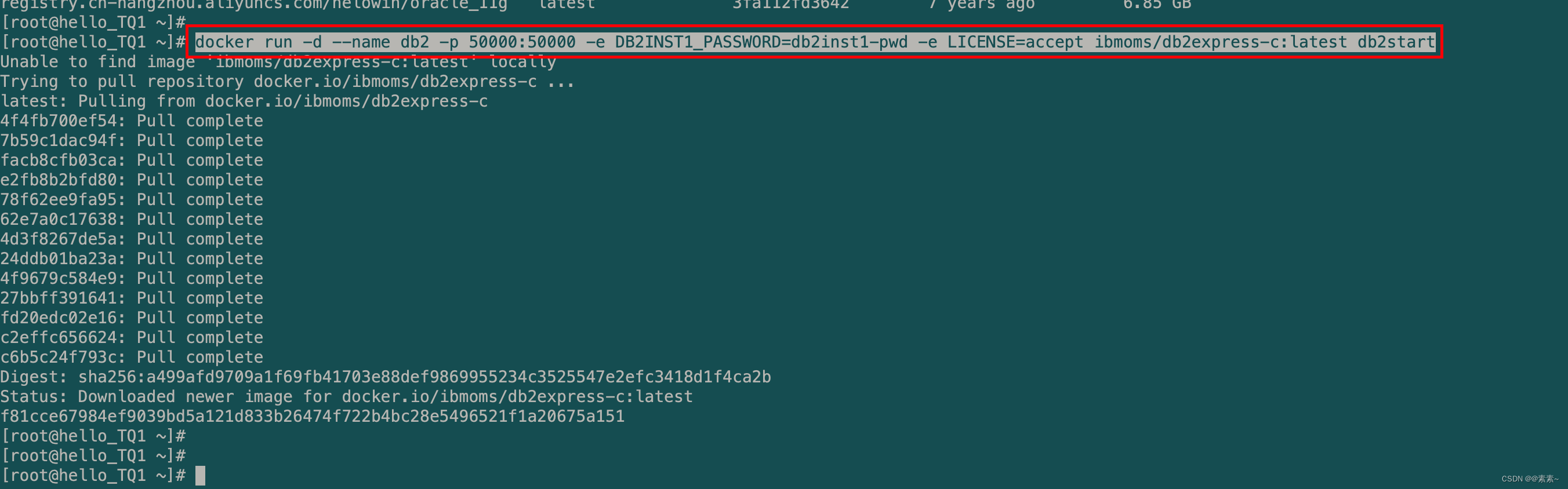
- 命令参数解释:
- -p 50000:50000 允许远程的客户端可以从50000 端口连接到数据库实例(端口映射,格式为:主机(宿主)端口:容器端口).
- -d: 后台运行容器,并返回容器ID;
- –name="db2 ": 为容器指定一个名称;
- 通过指定 -e DB2INST1_PASSWORD=[数据库密码] 参数, 你可以为缺省的Db2实例用户db2inst1设置密码.
- 通过指定-e LICENSE=accept参数, 表示你接受了使用Db2软件的许可证协议
- 参考:
Docker安装DB2.
4. 进入容器,切换用户
4.1 进入容器
- 命令1:
docker exec -it db2 /bin/bash - 命令2:
- 先查看容器id
docker ps - 根据容器id进入容器
docker exec -it 容器id bashdocker exec -it f81cce67984e bash
- 先查看容器id
4.2 切换用户
- 命令如下:
su db2inst1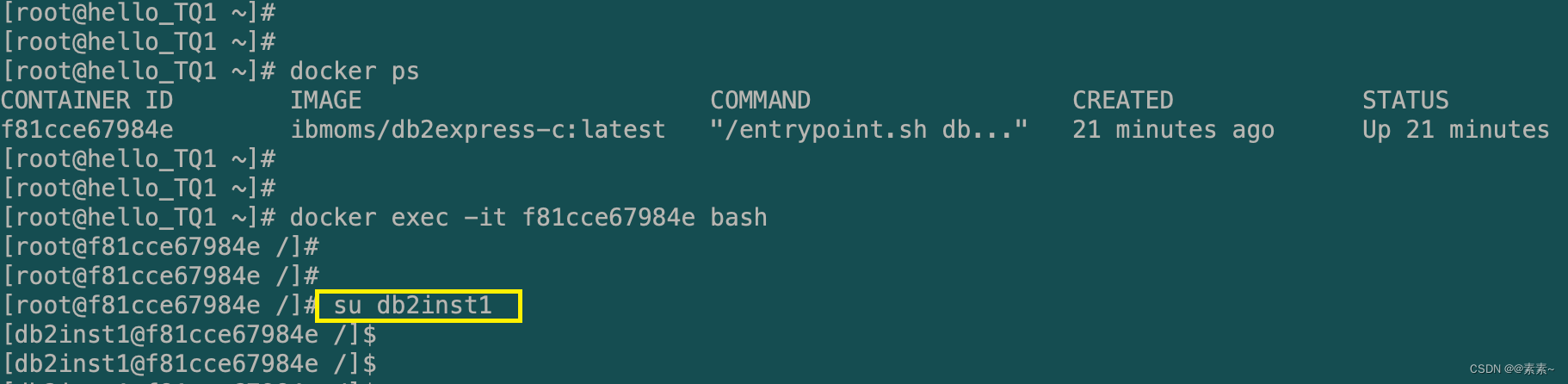
4.3 其他命令
- 列出实例:
db2ilist - 查看当前实例:
db2 get instance - 创建数据库,连接数据库
db2startdb2 create database hello using codeset GBK territory cn# 连接到数据库 db2 connect to hello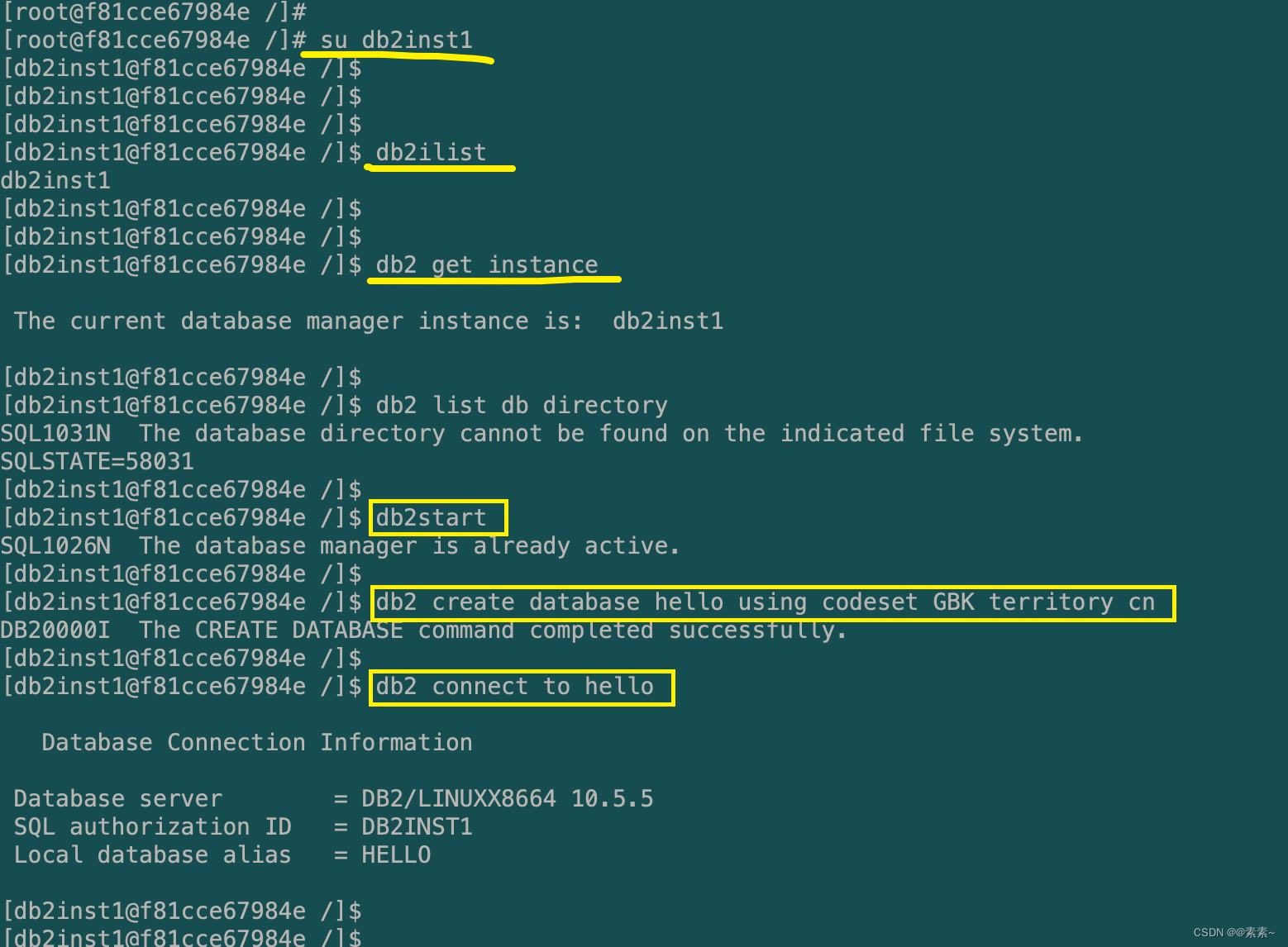
- 查看数据库信息
db2 list db directory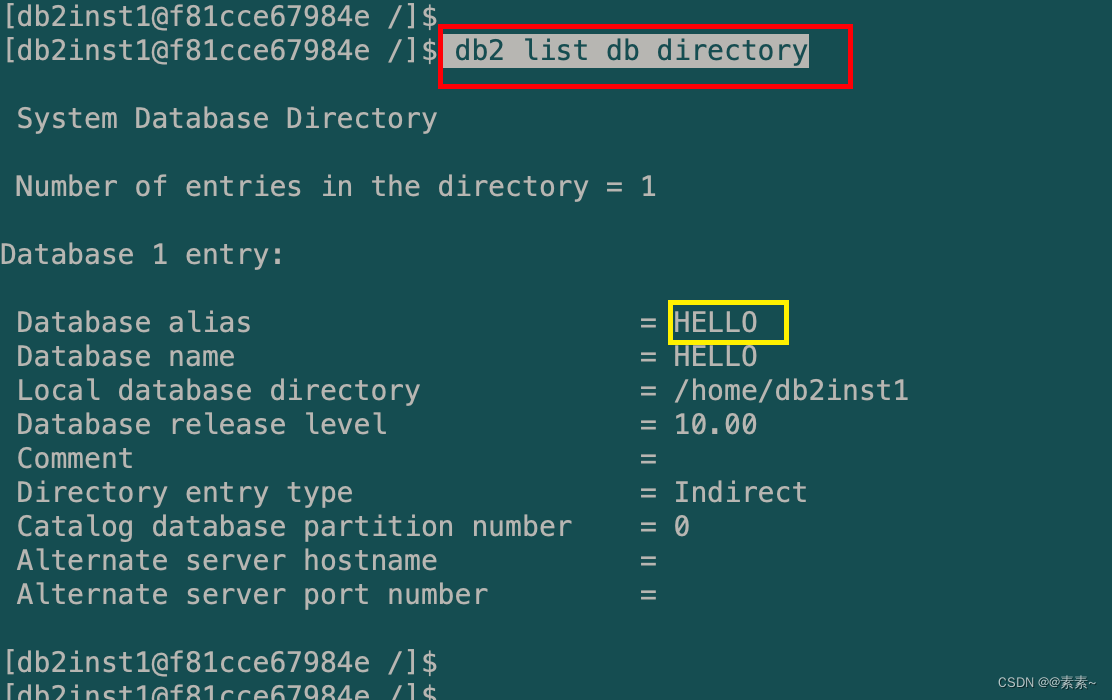
5. 可视化工具DBeaver连接db2
5.1 连接
- 连接信息
用户名: db2inst1
数据库名: hello
密码:db2inst1-pwd(启动镜像时设置的密码)
端口:50000 - 下载驱动:

- 连接
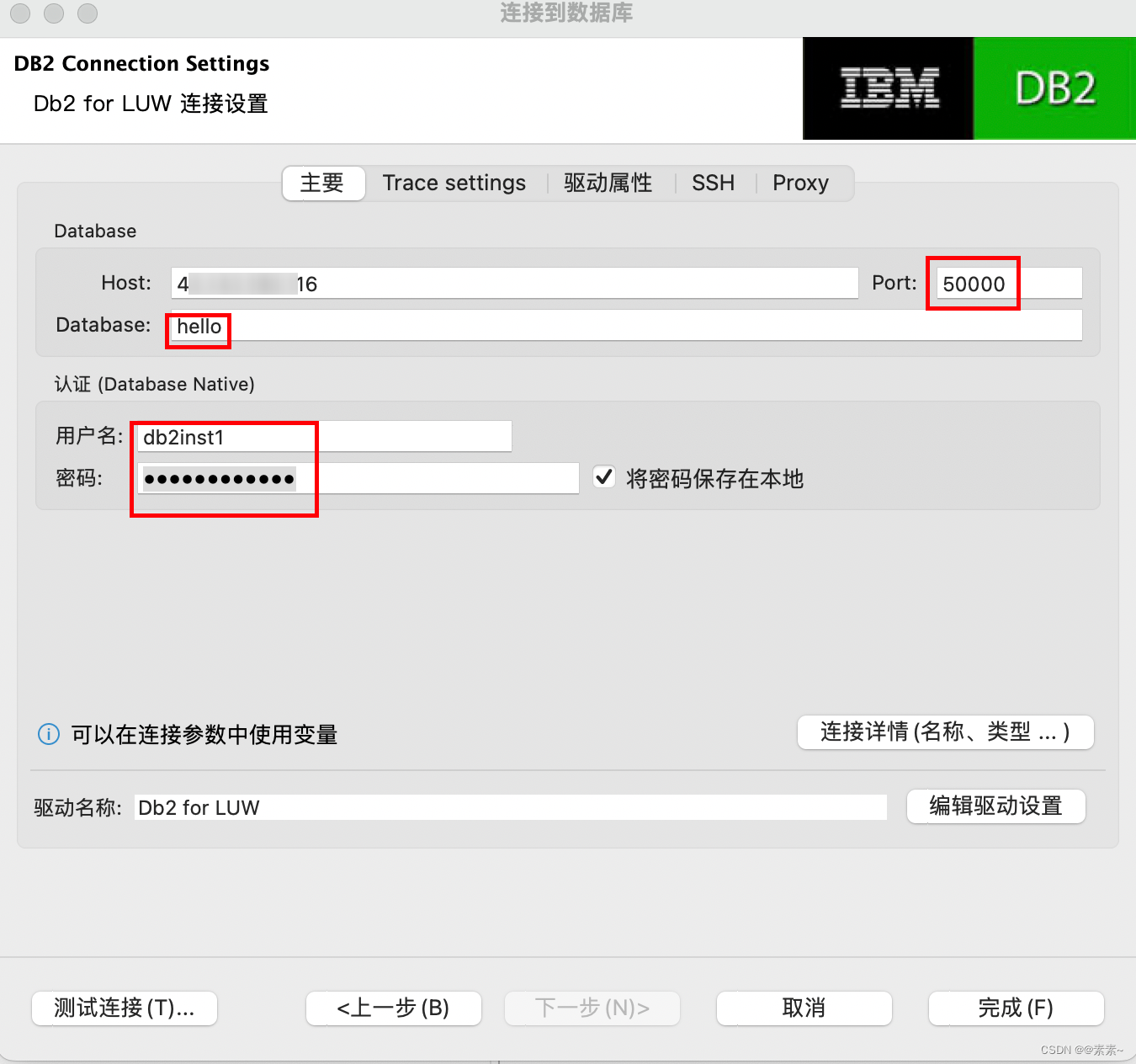
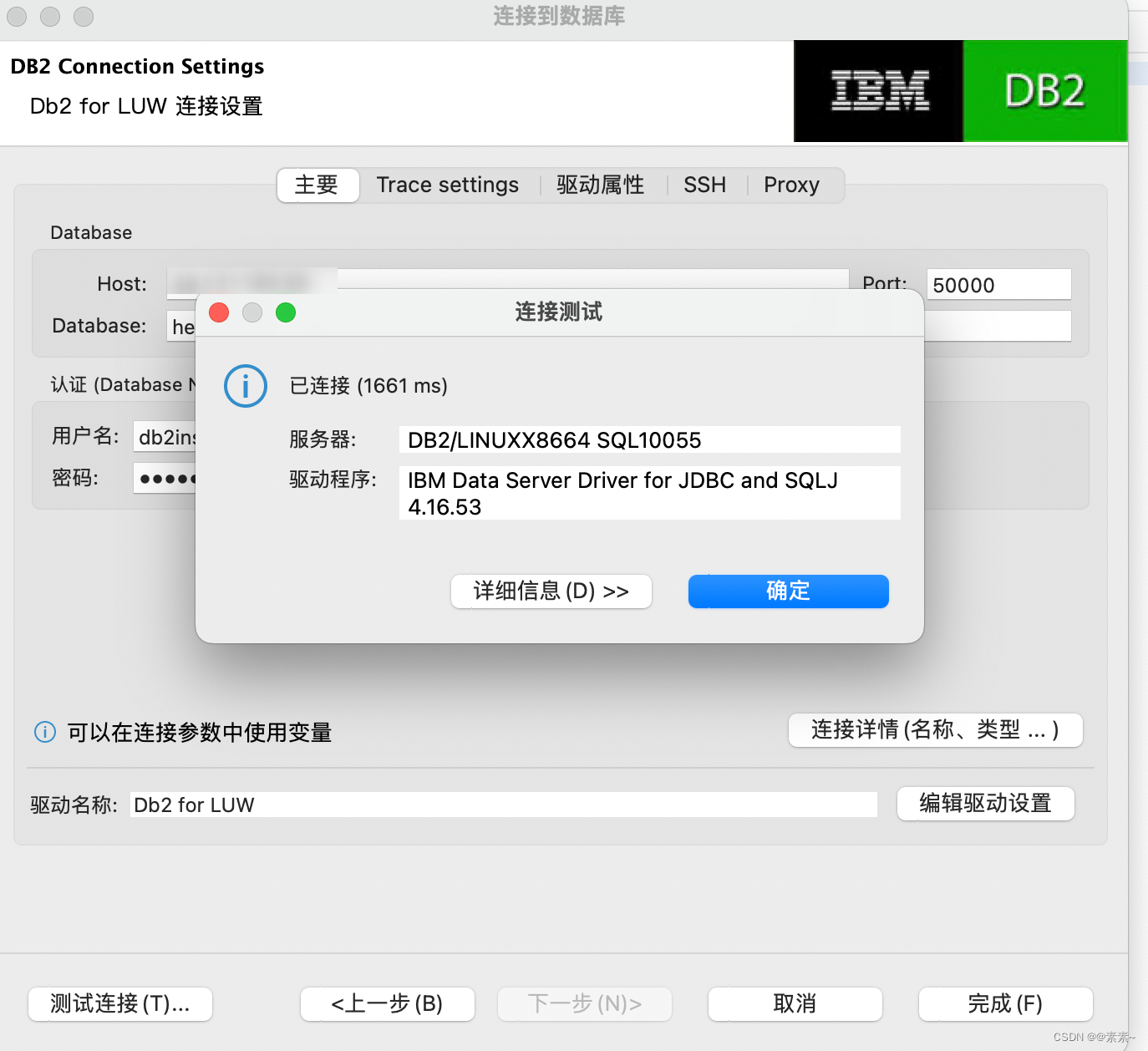
5.2 简单使用
-
创建表:
CREATE TABLE TABLE_TEST --定义模式名&表名 ( aa VARCHAR(10), bb DECIMAL(31,4), cc DATE ) ;COMMENT ON TABLE DB2INST1."TABLE_TEST" IS '测试表'; COMMENT ON COLUMN DB2INST1.TABLE_TEST.aa IS '字符串的字段'; COMMENT ON COLUMN TABLE_TEST.bb IS '金额的字段'; COMMENT ON COLUMN TABLE_TEST.cc IS '日期的字段';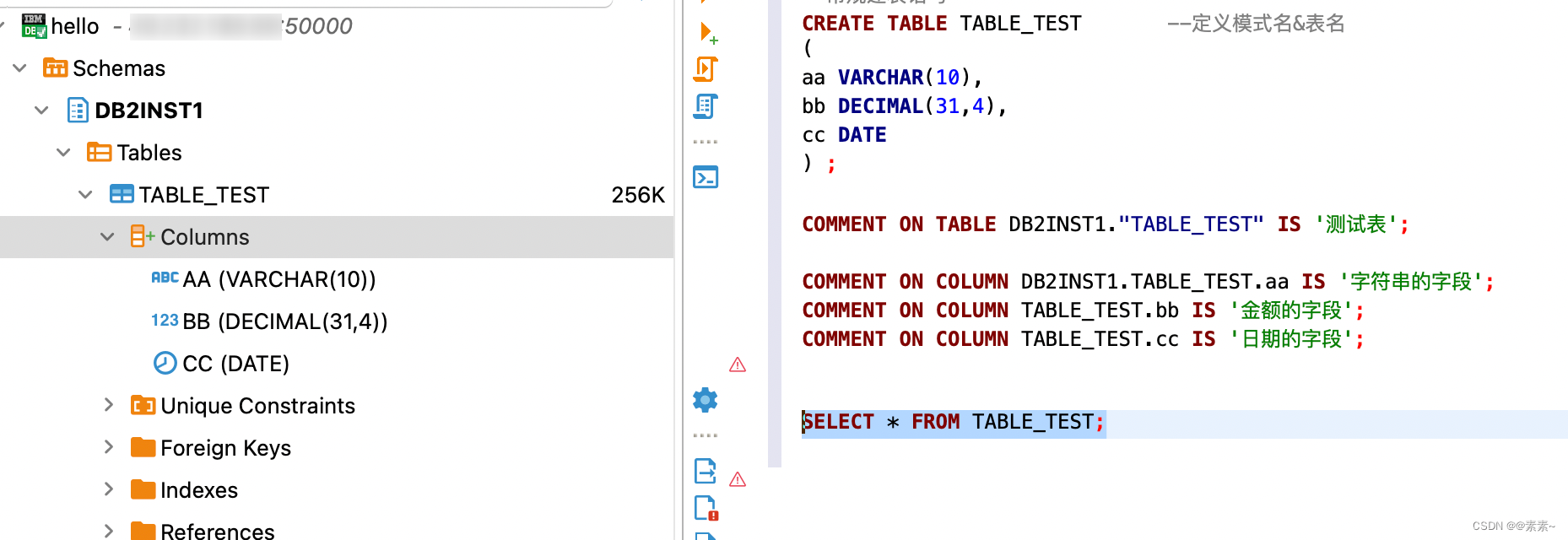



)

)










![[Spring] Springmvc执行流程](http://pic.xiahunao.cn/[Spring] Springmvc执行流程)
)

